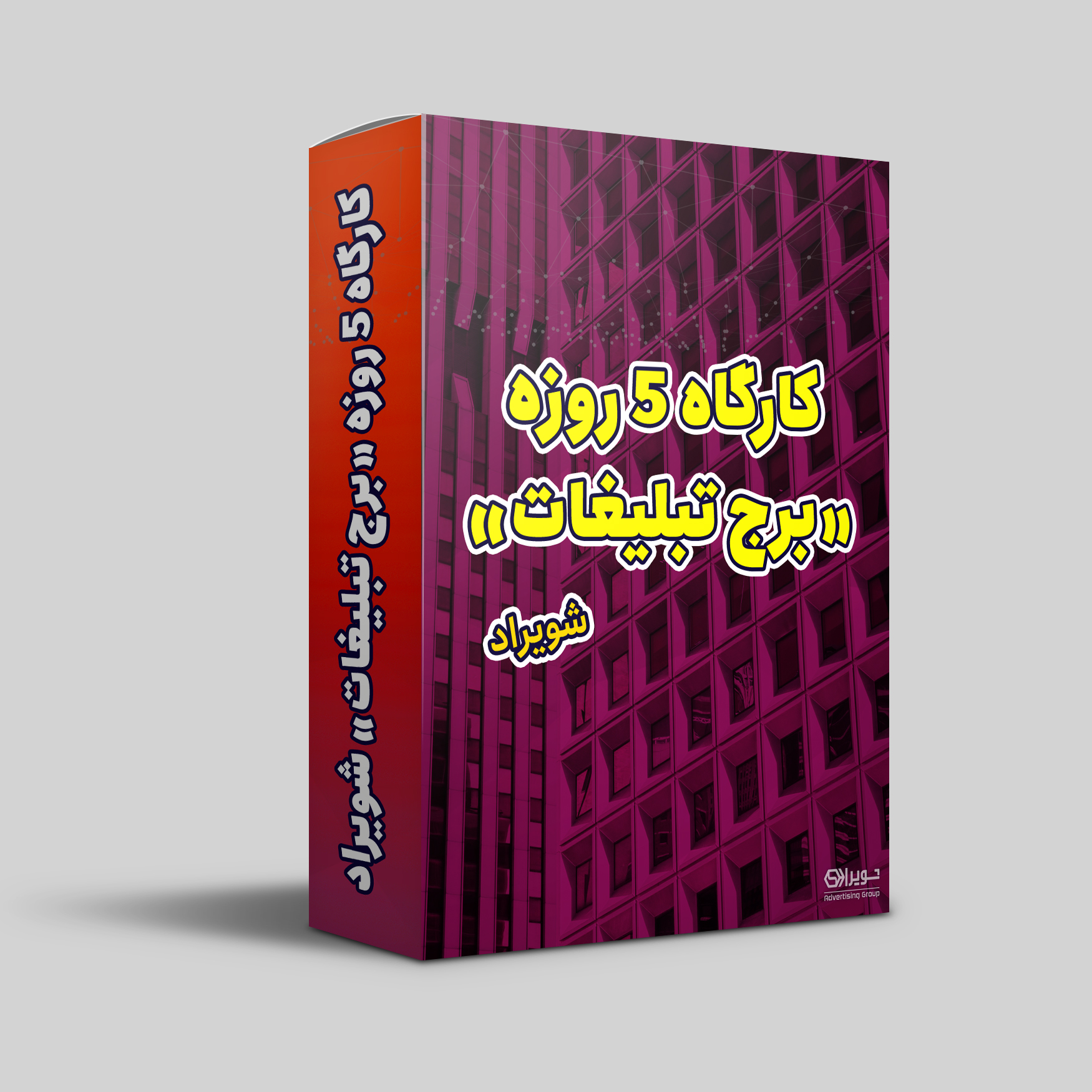رونمایی از قابلیت استیکرها در اپلیکیشن واتس اپ در مقایسه با سایر اپلیکیشن رقیب با تأخیر انجام گرفت. در حالت کلی پیام رسان واتساپ نتوانست آنطور که باید امکانات قدرتمندی را در اختیار کاربرانش قرار دهد. از همین رو بسیاری از
افراد علاقه مند به اضافه کردن استیکرهای تلگرام به واتس اپ هستند. در این مطلب می خواهیم نحوه انتقال استیکر تلگرام به واتساپ را شرح دهیم.
مقاله پیشنهادی: چگونه پروکسی واتساپ را فعال کنیم؟
نحوه انتقال استیکر تلگرام به واتساپ
فرایند انتقال استیکرهای تلگرام به واتساپ در دو مرحله انجام می شود: در مرحله اول بایستی فایلهای مرتبط با استیکرها بر روی تلگرام را دانلود کنید و سپس آنها را روی واتساپ بارگذاری نمائید.
در حال حاضر این قابلیت صرفاً برای دارندگان کاربران دستگاههای اندرویدی فعال می باشد و هنوز این قابلیت بر روی روی محصولات اپل مثل آیفون و آیپد فعال نشده است. با این حال برنامه Sticker Maker Studio بهعنوان یک جایگزین برای iOS منتشر شده است و برخی از قابلیتهای انتقال استیکر تلگرام به واتساپ را ارائه میکند.
برای اضافه کردن استیکر تلگرام به واتساپ مراحل زیر را دنبال کنید:

 دریافت فایل استیکرها از تلگرام
دریافت فایل استیکرها از تلگرام
باتهای تلگرام کاربردهای بسیاری دارند و یکی از مهمترین آنها، دسترسی یکجا و کلی به مجموعه استیکرهای منتشرشده روی این پلتفرم است. درنهایت هم کاربران قادر خواهند بود فایل کلی یک مجموعه استیکر را از بات دریافت نمایند و روی حافظه داخلی دستگاه ذخیره کنند. به این منظور مراحل زیر را طی میکنیم:
- ابتدا اپلیکیشن تلگرام را روی موبایل یا تبلت اندرویدی خود باز کنید.
- روی آیکون منو در گوشه بالایی صفحه بزنید و سپس از میان گزینههای نمایش داده شده، وارد منوی Settings (تنظیمات) شوید.
- درون صفحه تنظیمات تلگرام گزینه Chat Settings (تنظیمات گفتگو) را انتخاب کنید.
- حالا داخل صفحه بازشده، به پایین اسکرول کرده و گزینه Stickers and Masks (استیکرها و ماسکها) را بزنید.
- در این مرحله میتوانید به لیستی از مجموعه استیکرهای قرارگرفته روی حساب کاربری خود دسترسی داشته باشید. آیکون سهنقطه در مقابل عنوان هر استیکر را لمس نموده و از میان موارد نمایش داده شده، گزینه Copy Link (کپی لینک) را بزنید.
- اکنون از منوی تنظیمات تلگرام خارج شوید و به صفحه اصلی این پیامرسان بازگردید.
- روی آیکون ذرهبین در گوشه بالایی صفحه بزنید تا نوار جستجوی برنامه نمایش داده شود.
- در داخل کادر جستجو عنوان StickerDownloadBot را وارد نموده و روی اولین نتیجه جستجو (مشابه تصویر پایین) بزنید.
- این بات برای دریافت مجموعه استیکرهای تلگرام کاربرد دارد. در میان گزینههای نمایش داده شده داخل صفحه بات، روی گزینه Settings بزنید. در صورتی که چنین گزینهای را مشاهده نمیکنید، روی آیکن همبرگری در گوشه سمت چپ صفحه بزنید و در ادامه گزینه Get Bot Menu را لمس کنید. البته میتوانید عبارت Settings را به شکل مستقیم درون کادر پیام هم تایپ کرده و برای بات بفرستید تا پنل تنظیمات نمایش داده شود.
- با نمایش منوی تنظیمات بات، میتوانید پیکربندی لازم برای دریافت فایلها را انجام دهید. به این منظور در اولین پیام که برای تعیین خروجی استیکرها است، گزینه webp only را انتخاب نمایید.
- البته میتوانید گزینه png را هم در این مرحله بزنید؛ اما توجه داشته باشید که فایلهای دارای این فرمت از حجم بیشتری برخوردار هستند.
- اکنون لینک کپیشده از مجموعه استیکر موردنظر را در اختیار بات بگذارید. به این منظور انگشت خود را روی کادر پیام در صفحه بات برای لحظاتی نگه دارید و سپس گزینه Paste (الصاق) را بزنید.
- بعد از گذشت مدت زمان کوتاهی، فایل فشرده با فرمت ZIP از تصاویر مجموعه استیکر انتخابشده برای شما ارسال خواهد شد. این فایل را دانلود نمایید.
- توجه داشته باشید که هر فایل زیپ میتواند تنها ۳۰ استیکر را داخل خود داشته باشید؛ درنتیجه اگر تعداد استیکرهای مجموعه انتخابی از این مقدار بیشتر باشد، چندین فایل فشرده ارسال خواهد شد.
- پس از به اتمام رسیدن فرایند دانلود فایل فشرده، به فولدر Telegram در حافظه داخلی دستگاه خود رفته و سپس وارد پوشه Telegram Documents شوید. با استفاده از فایل منیجر دستگاه یا یک برنامه مدیریت فایلهای زیپ (مثل WinZip یا WinRAR) اقدام به استخراج فایل زیپ دانلودشده کنید.
- اکنون یک پوشه جدید با نام همان فایل زیپ در فولدر فعلی ایجاد میشود. این پوشه را به فولدر Pictures روی حافظه داخلی موبایل یا تبلت خود منتقل کنید.

 بارگذاری فایل استیکرها روی واتساپ
بارگذاری فایل استیکرها روی واتساپ
در مرحله قبلی از فرایند انتقال استیکر تلگرام به واتس اپ دیدیم که فایل زیپ حاوی تصاویر استیکرها با فرمت webp روی حافظه داخلی دستگاه ذخیره شد. اکنون برای بارگذاری این فایلها روی واتساپ نیاز به اپلیکیشن خاصی به اسم Personal stickers for WhatsApp خواهیم داشت. البته چندین عنوان مشابه هم به همین منظور منتشر شدهاند که در صورت علاقه میتوانید به سراغ آنها نیز بروید و نحوه کار با آن هم به شرح زیر است:
- پس از دریافت و نصب اپلیکیشن Personal stickers for WhatsApp، وارد آن شوید.
- این برنامه میتواند مجموعه استیکرهای قرارگرفته درون فولدر Pictures حافظه داخلی دستگاه را نمایش دهد.
- روی گزینه Add در مقابل مجموعه استیکر موردنظر بزنید و سپس در پنجره پاپ آپ نمایش داده شده دوباره گزینه ADD را لمس کنید.
- اکنون میتوانید به واتساپ بروید و از استیکرهای جدید در گفتگوها بهره بگیرید. توجه داشته باشید که مجموعه استیکرهای جدید با یک دایره آبی رنگ در اطراف آنها قابل تمایز خواهند بود.

 انتقال استیکر متحرک تلگرام به واتساپ
انتقال استیکر متحرک تلگرام به واتساپ
احتمالاً متوجه شدهاید که برنامه اشاره شده در قسمت قبلی تنها میتواند برای انتقال استیکر ثابت تلگرام به واتس اپ مورد استفاده قرار بگیرد. خوشبختانه ابزارهای دیگری نیز وجود دارند که به کمک آنها میتوان استیکرهای متحرک را نیز جابهجا کرد. در این قسمت به سراغ اپلیکیشن Telegram Stickers to WhatsApp Transfer میرویم که از طریق باکس دانلود در انتهای همین قسمت قابل دریافت است. نحوه کار با این اپ هم در پایین توضیح داده شده است.
- وارد پیامرسان تلگرام روی گوشی یا تبلت خود شوید و آیکون ذرهبین در گوشه بالایی صفحه را لمس کنید.
- اکنون در داخل کادر جستجو عبارت TgtoWaBot را تایپ کرده و سپس روی اولین گزینه نمایش داده شده (مشابه تصویر پایین) بزنید.
- در داخل صفحه مربوط به بات، کلید Start در پایین را لمس کنید تا ربات آغاز به کار کند.
- حالا یکی از استیکرهای مجموعه مورد نظر خود را برای بات ارسال کنید.
- اکنون بات به شکل خودکار فایل فشرده مجموعه استیکر ارسالی را برای کاربر آپلود میکند. همانند ربات قبلی، در صورتی که تعداد استیکرهای داخل مجموعه از مقدار مشخصی بیشتر باشد، چندین فایل برای شما ارسال خواهد شد.
- فایل فشرده ارسالی از سمت بات را دریافت کنید و در ادامه روی آن بزنید تا منوی Open with در پایین صفحه باز شود.
- در داخل منوی Open with گزینه TG to WA را انتخاب نمایید و سپس یکی از گزینههای Always یا Just Once را بزنید.
- در پنجره پاپآپ بعدی هم روی گزینه Allow بزنید تا اپلیکیشن گفتهشده، امکان دسترسی و مدیریت فایلها روی حافظه داخلی دستگاه شما را داشته باشد. پس از اتمام کار میتوانید این دسترسی را از برنامه بگیرید.
- درنهایت پنجره پاپ آپ دیگری باز خواهد شد که در آن کلید Add را لمس کنید.
- حالا میتوانید از استیکرهای متحرک تلگرام درون واتساپ نیز استفاده کنید.
حرف آخر
در این مطلب نحوه انتقال استیکر تلگرام به واتساپ را برای دستگاه های اندرویدی و آیفون توصیح دادیم. یکی از دیگر قابلیت های شگفت انگیز واتساپ فعال شدن پراکسی واتساپ است. برای کسب اطلاعات بیشتر به پیچ اینستاگرامی و یا کانال تلگرامی آقای تبلیغات مدیریت مجوعه شویراد مراجعه کنید.



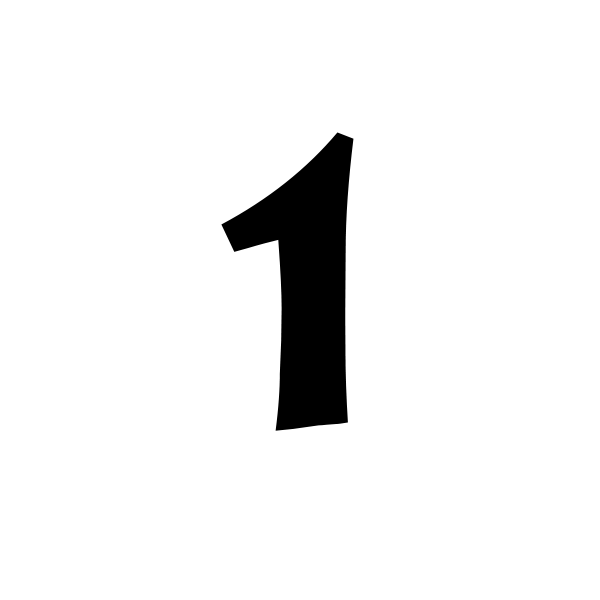 دریافت فایل استیکرها از تلگرام
دریافت فایل استیکرها از تلگرام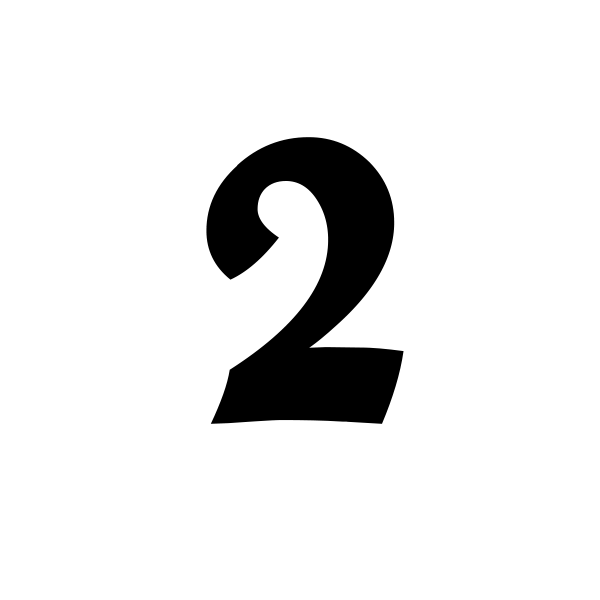 بارگذاری فایل استیکرها روی واتساپ
بارگذاری فایل استیکرها روی واتساپ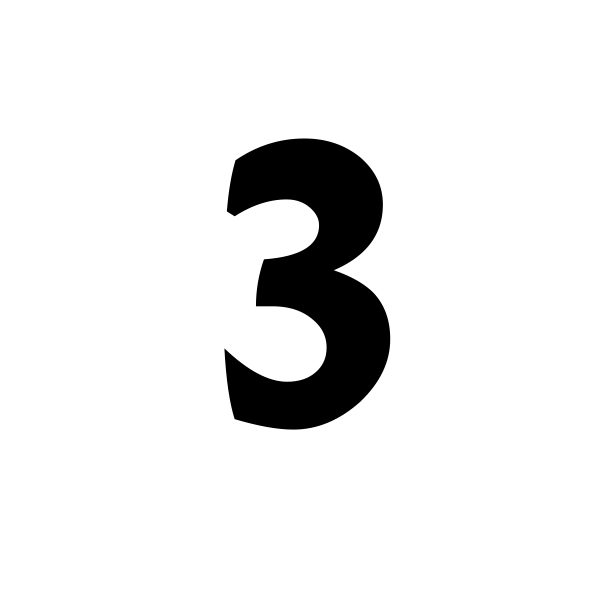 انتقال استیکر متحرک تلگرام به واتساپ
انتقال استیکر متحرک تلگرام به واتساپ